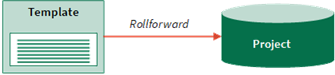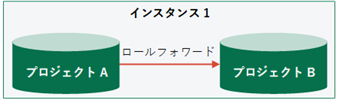プロジェクトのロールフォワード
プロジェクトをロールフォワードしてプロジェクトを再利用したり、カスタム プロジェクト テンプレートを作成したります。
機能の仕組み
ロールフォワード機能により、プロジェクト項目とフィールドを新しいプロジェクトにコピーできます。アクティブなプロジェクト、アーカイブ済みプロジェクト、およびプロジェクト テンプレートをロールフォワードできます。
| オプション | 説明 |
|---|---|
|
アクティブなまたはアーカイブ済みプロジェクトのロールフォワード
|
|
|
プロジェクトテンプレートのロールフォワード
|
プロジェクト項目とフィールドは、テンプレートから新しいプロジェクトにコピーされます。 |
プロジェクトをロールフォワードするタイミングは?
独自のテンプレートまたはプログラムの構築や、既存のプロジェクトを再利用したり、あるいは別の場所で類似したプロセスを実行する必要がある場合に、プロジェクトのロールフォワードが役立ちます。
プロジェクトを年次で実行する (SOX など)、あるいは頻繁にまたは定期的に特定の種類のプロジェクトを実行する場合は、プロジェクトをロールフォワードして、以前に構成した設定とデータでプロジェクトを素早く設定することができます。
ロールフォワード実施前のプロジェクトの復元
プロジェクトを以前に削除し、これが[削除済みプロジェクト]の[プロジェクト ライブラリ]で依然として利用できる場合は、ロールフォワードする前にそのプロジェクトを復元する必要があります。
プロジェクトの結果を含める
アクティブなまたはアーカイブ済みプロジェクトをロールフォワードする場合、プロジェクト結果を含めるオプションがあります。
プロジェクトの結果には次のものがあります。
- 計画ファイル
- 結果フィールドとファイル
- 手続きの実行/ウォークスルー
- テスト
- 問題 (問題情報、改善計画、および再テスト情報)
- 上記の項目に関連する要求
- アクション
- 最新バージョンの添付ファイル
プロジェクトの結果を含めないよう選択すると、プロジェクトをロールフォワードする際に上記の項目は除外されます。
Diligent HighBond for iOS または Android を使用してプロジェクトをロールフォワードする場合、プロジェクト結果を含めるオプションはありません。
プロジェクトをロールフォワードするとどうなりますか?
含まれるプロジェクト項目と除外されるプロジェクト項目は、プロジェクトのロールフォワードに使用する方法によって決まります。
メモ
- インターフェイス用語はカスタマイズ可能であり、フィールドとタブも設定可能です。ご利用の Diligent One インスタンスでは、一部の用語、フィールド、およびタブが異なる可能性があります。
- 必須フィールドが空白のままの場合、「このフィールドは必須です」という警告メッセージが表示されます。一部のカスタムフィールドにはデフォルト値が設定されている場合があります。
| 方法 | 含まれる項目/フィールド | 除外される項目/フィールド | プロジェクト結果 |
|---|---|---|---|
|
アクティブなまたはアーカイブ済みプロジェクトの同一 Diligent One インスタンスへのロールフォワード たとえば、インスタンス 1 は監査管理(旧称 AuditBond)であるかもしれません:
|
|
|
[プロジェクト結果を含める]が選択されると、次の項目が含まれます。
プロジェクト結果を含めるが選択解除されると、上記の項目はプロジェクトに含まれません。 |
|
アーカイブ済みプロジェクトの異なる Diligent One インスタンスへのロールフォワード たとえば、インスタンス 1 は監査管理 (旧称 AuditBond)、インスタンス 2 はコンプライアンス管理(旧称 ComplianceBond)という場合があります:
|
同一の Diligent One インスタンスへのロールフォワードとほぼ同じだが、相違点はエンティティが含まれないこと メモ
対象の Diligent One インスタンスにソースプロジェクトの種類の名前が含まれていない場合は、プロジェクトの種類も複製されます。 カスタムリスクスコアリング係数、カスタム日付フィールド、カスタム属性、評価ドライバー、およびリンクされたリザルトからの証拠は、プロジェクトの種類が複製される場合にのみ保持されます。 |
同一の Diligent One インスタンスへのロールフォワードと同じ |
同一の Diligent One インスタンスへのロールフォワードと同じ |
|
プロジェクトテンプレートのロールフォワード
|
|
該当なし |
該当なし |
アクセス許可
プロジェクト管理者、プロジェクト作成者、および Professional 部門長がプロジェクトをロールフォワードできます。
プロジェクトのロールフォワード
アクティブなプロジェクト、アーカイブ済みプロジェクト、またはプロジェクト テンプレートをロールフォワードして、プロジェクトを再利用、またはカスタム プロジェクト テンプレートを作成します。
アクティブなプロジェクトのロールフォワード
- 保証計画を開きます。
[保証計画]ページが開きます。
- 新しい保証計画を作成するか、既存の保証計画まで移動します。
- [+ 計画に追加する]、[プロジェクトのロールフォワード]の順にクリックします。
- ロールフォワードするアクティブなプロジェクトを選択し、保証計画に追加して、[続行]をクリックします。
- 新規プロジェクトに関する基本情報を提供し、[続行]をクリックします。
- プロジェクトをレビューし、終了させ、[プロジェクトを保存してロールフォワードする]をクリックします。
結果 新規プロジェクトが作成され、保証計画に追加されます。
アーカイブ済みプロジェクトのロールフォワード
リッチ テキスト フィールドは 524,288 文字を超えることはできません。
-
Launchpad ホームページ (www.highbond.com) からプロジェクト アプリを選択して開きます。
すでに Diligent One を使用している場合は、左側のナビゲーション メニューを使用してプロジェクト アプリに切り替えることができます。
プロジェクトのホームページが開きます。
- [計画および結果]から[プロジェクト ライブラリ]を選択します。
[プロジェクト ライブラリ]ページが開きます。
- オーバーフローボタン
 、[ロール フォワード]の順にクリックします。
、[ロール フォワード]の順にクリックします。[プロジェクトのロールフォワード]フォームが開きます。
- [プロジェクトのロールフォワード]フォームで、必要に応じて、次のフィールドの一部のデフォルト値を変更します。
フィールド 説明 組織を選択する プロジェクトのロールフォワード先として適切な Diligent One インスタンスを選択します。
Diligent One インスタンスを検索するには、[検索]ボックスにキーワードを入力します。入力どおりに結果は自動的にフィルターされます。
新しい名前 プロジェクトの識別名を入力します。
120 文字を上限とします。
新しい説明
省略可能
プロジェクトについて記録したい全般的な追加情報を指定します。 プロジェクトタイプ ドロップダウンリストから、目的とするプロジェクトの種類を選択します。
プロジェクトで使用されるラベルや用語は、選択したプロジェクトの種類によって変わってきます。詳細については、「ワークフローとプロジェクトの種類」を参照してください。
進捗状況 適切な進捗状況を選択し、ワークフロー管理またはレポート目的におけるプロジェクトを分類します。
詳細については、「プロジェクトの進捗状況の設定」を参照してください。
実地調査の開始日 プロジェクトの開始予定日を選択します。 目標達成 プロジェクトの完了予定日を選択します。 予算時間
省略可能
プロジェクトに割り当てられている合計時間数を指定します。 - 省略可能。プロジェクト結果を含める このオプションを選択し、計画ファイル、結果フィールドとファイル、手続きの実行/ウォークスルー、テスト、問題、アクション、および最新バージョンの添付ファイルをプロジェクトに含めます。
- [ロールフォワード]をクリックします。
結果 新規プロジェクトが作成されます。
プロジェクト テンプレートのロールフォワード
リッチ テキスト フィールドは 524,288 文字を超えることはできません。
-
Launchpad ホームページ (www.highbond.com) からプロジェクト アプリを選択して開きます。
すでに Diligent One を使用している場合は、左側のナビゲーション メニューを使用してプロジェクト アプリに切り替えることができます。
プロジェクトのホームページが開きます。
- [新規 > テンプレートを使ってプロジェクトを新規作成]を選択します。
- 新しいプロジェクト作成の基にするテンプレートの横にある[テンプレートの使用]をクリックします。
[プロジェクトのロールフォワード]フォームが開きます。
- [プロジェクトのロールフォワード]フォームで、次のフィールドの一部のデフォルト値を変更し、[ロールフォワード]をクリックします。
結果 新規プロジェクトが作成されます。
フィールド 説明 新しい名前 プロジェクトの識別名を入力します。
120 文字を上限とします。
新しい説明
省略可能
プロジェクトについて記録したい全般的な追加情報を指定します。 プロジェクトタイプ ドロップダウンリストから、目的とするプロジェクトの種類を選択します。
プロジェクトで使用されるラベルや用語は、選択したプロジェクトの種類によって変わってきます。詳細については、「ワークフローとプロジェクトの種類」を参照してください。
進捗状況 適切な進捗状況を選択し、ワークフロー管理またはレポート目的におけるプロジェクトを分類します。
詳細については、「プロジェクトの進捗状況の設定」を参照してください。
実地調査の開始日 プロジェクトの開始予定日を選択します。 目標達成 プロジェクトの完了予定日を選択します。 予算時間
省略可能
プロジェクトに割り当てられている合計時間数を指定します。
プロジェクトのコアの要素の保持と機密データの削除
同一の Diligent One インスタンス内で、または異なる Diligent One インスタンスへプロジェクトをロールフォワードしようとしている場合に、機密データを削除する間にプロジェクトのコアの要素(目標とリスク コントロール マトリクス)を保持する必要があるときは、データの機密性を確保するため、以下の手順に従います。
- ソースプロジェクトから新しいプロジェクトに目標を複製します。
- 新しいプロジェクトをアーカイブします。
- 既存または新しい Diligent One インスタンスに新しいプロジェクトをロールフォワードして、[プロジェクトの結果を含める]を選択解除します。
一度だけプロジェクトを使用するには、新しいプロジェクトをロールフォワードして、手順 4 と 5 を飛ばします。
- 新しいプロジェクトから新しいフレームワークに目標をインポートします。ヒント
フレームワークにより、プロジェクトの構築に使用可能な構成された情報のセットを維持できます。
- 既存または新規の Diligent One インスタンスで新しいプロジェクトを作成するため、フレームワークからプロジェクトに目標をインポートします。